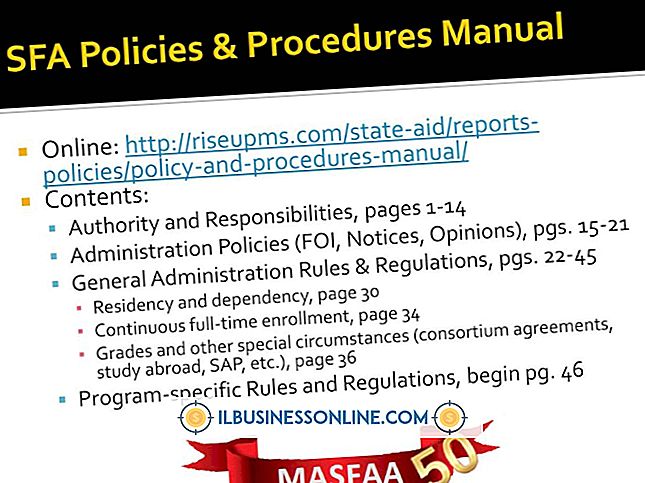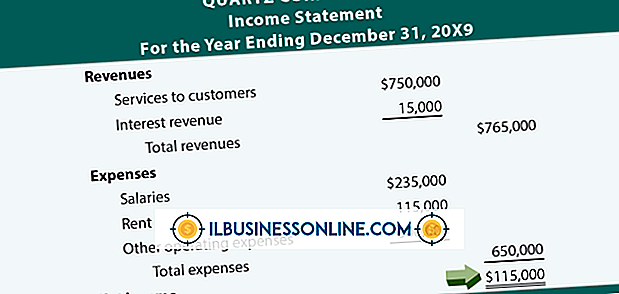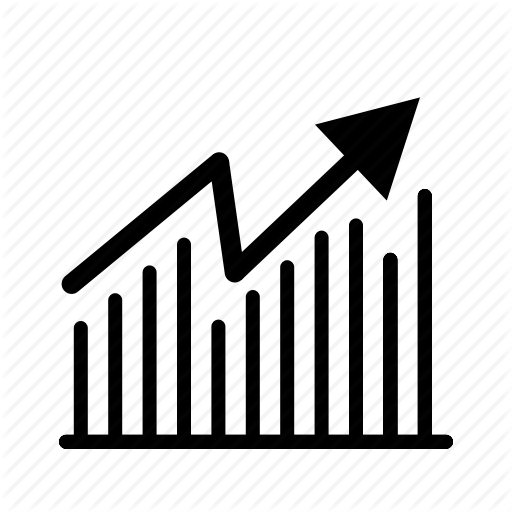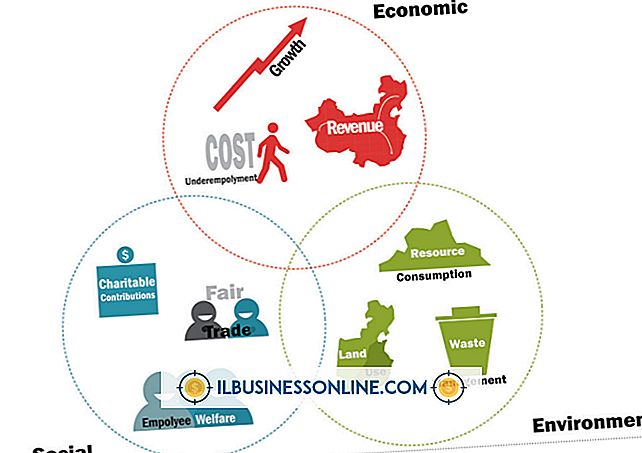Cara Mengaktifkan Beberapa Monitor dengan SLI

Teknologi Scalable Link Interface Nvidia memungkinkan Anda untuk menggunakan beberapa unit pemrosesan grafik secara bersamaan, menyatukan kekuatan mereka untuk memberikan kinerja grafis yang lebih baik. Alih-alih menggunakan SLI untuk mempercepat gambar satu monitor, Anda juga dapat menggunakannya untuk memperluas gambar di beberapa monitor. Ini dapat berguna dalam pengaturan bisnis di mana Anda perlu memiliki pandangan luas, seperti dalam pemodelan penelusuran untuk praktik arsitektur, atau di mana Anda perlu melihat beberapa item sekaligus, seperti di lantai perdagangan.
1.
Matikan komputer Anda, cabut dari dinding dan lepaskan penutupnya.
2.
Hubungkan dua kartu grafis ke slot PCI-Express motherboard yang sesuai dengan SLI Anda. Jika motherboard Anda sudah memiliki prosesor grafis NVIDIA dan mendukung SLI, Anda juga dapat membuat koneksi SLI antara satu kartu grafis eksternal dan prosesor onboard. Hubungkan kabel jembatan SLI antara konektor SLI di kedua kartu.
3.
Sambungkan dua monitor ke komputer Anda. Secara umum, Anda menghubungkan kedua monitor ke kartu yang sama dan meninggalkan kartu lainnya tanpa ada monitor yang terhubung. Pada beberapa kartu Nvidia, Anda akan menghubungkan kedua monitor ke braket kartu grafis dengan dioda pemancar cahaya biru menyala, meninggalkan yang lain kosong.
4.
Tutup kasing komputer Anda, colokkan ke dinding dan nyalakan kembali.
5.
Instal Nvidia versi 180 atau driver yang lebih baru di komputer Anda dengan mengunduh file dari Nvidia (lihat tautan di Sumber), klik dua kali dan ikuti petunjuknya.
6.
Gerakkan mouse Anda ke sisi kanan layar, ketik "nvidia" dan klik Panel Kontrol Nvidia ketika muncul.
7.
Klik opsi "Setel SLI dan Konfigurasi PhysX" di panel kiri.
8.
Klik "Aktifkan Semua Tampilan." Anda sekarang dapat menutup jendela Panel Kontrol.
Hal-hal yang Dibutuhkan
- Komputer yang sesuai dengan SLI
- Kartu grafis SLI
- Dua atau lebih monitor